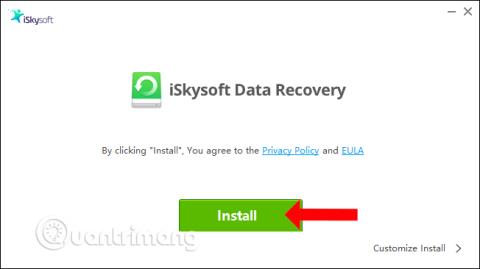Неправилното изтриване на данни или загубата на данни поради заразяване на компютър с вирус е неизбежно. И ако потребителите искат да си върнат изгубените данни, те трябва да използват софтуер за възстановяване на данни като iSkysoft Data Recovery.
iSkysoft Data Recovery също има същите функции като друг софтуер за възстановяване като Recuva , Easeus Data Recovery Wizard , като поддържа намирането и възстановяването на много загубени формати на данни. Потребителите ще имат възможност да изберат къде искат да намерят и възстановят данните, в кошчето или да изберат определено устройство. Освен това софтуерът също така спасява данни на много устройства като USB, твърд диск, SD карта, камера и т.н. Статията по-долу ще напътства читателите как да използват iSkysoft Data Recovery за възстановяване на данни на компютъра.
Инструкции за възстановяване на данни чрез iSkysoft Data Recovery
Етап 1:
Потребителите щракват върху връзката по-долу, за да изтеглят софтуера iSkysoft Data Recovery на компютъра и да го инсталират. Щракнете върху бутона Инсталиране , за да инсталирате софтуера.

Процесът на инсталиране на iSkysoft Data Recovery ще се проведе веднага след това.

Стъпка 2:
След инсталирането щракнете върху бутона Старт сега , за да сканирате данните на вашия компютър.

Стъпка 3:
Преминете към новия интерфейс с типовете файлове, които потребителите искат да си върнат. Софтуерът поддържа възстановяване на формати като:
- Формат на изображението: PNG, JPG, TIFF, TIF, BMP, GIF, PSD, RAW, CRW,…
- Аудио формати като: AVI, MOV, MP4, M4V, 3GP, 3G2, MKV, MXF, WMV, ASF, FLV, ...
- Видео формати като: AVI, MOV, MP4, M4V, 3GP, 3G2, MKV, MXF, WMV, ASF, FLV, ...
- Имейл формати като: EML, EMLX, PST, DBX, MSG, BKL...
- Файлове с текстов формат като: XLS/XLSX, DOC/DOCX, PPT/PPTX, HTML/HTM, PDF,...
- Други формати като: ZIP, RAR, BZip2, 7z, SIT, SITX, DLL, SYS, LIB, 7ZIP, GZIP…
Кликнете върху типа данни, които искаме да търсим.

Стъпка 4:
Показва интерфейса за избор на дискове или папки, които искате да сканирате за данни. Ако искате да проверите данните в който и да е раздел, изберете този раздел. Ако щракнете върху Задаване на местоположение, ще се покаже интерфейсът на устройствата на компютъра.

Във всяко устройство можете да разширите, за да изберете папката, която искате да сканирате за данни.

Папките ще бъдат ясно показани, от които да избираме.

След като изберете къде да намерите и сканирате изгубени данни, щракнете върху бутона Сканиране по-долу.

Стъпка 5:
Ще се извърши процесът на сканиране на данни с дяла, папката или устройството, които потребителят е избрал. В този интерфейс ще видите общото време на процеса на сканиране и общия брой намерени файлове.
Когато приключите, ще видите папката с данни, която сме избрали да сканираме. Например, ако искате да намерите изтрити аудио файлове, покажете папката Audio.

Стъпка 6:
Щракването върху тази папка ще покаже всички данни, намерени от iSkysoft Data Recovery. В този интерфейс потребителите ще видят името на файла, капацитета на файла и текущото състояние на файла.
Ако е изображение, ще се появи секция за преглед, за да прегледате съдържанието.

Стъпка 7:
Ако искате да възстановите някакви данни, изберете този файл и натиснете бутона Възстановяване по-долу. Ще видите общия размер на файловете, избрани за възстановяване.
Обърнете внимание на потребителите , че трябва да запишете възстановените данни на друго устройство или различен дял от този, който се възстановява. За да възстановят данни, потребителите трябва да се регистрират, за да използват iSkysoft Data Recovery.

Стъпките за използване на iSkysoft Data Recovery за възстановяване на данни са много прости. В зависимост от нуждата ви да намерите и възстановите данни, вие ще изберете типа данни, които софтуерът предоставя. Изборът на местоположение за търсене на файлове също е много ясен при пълното синтезиране на папки на компютъра.
Виж повече:
С пожелание за успех!